
先月、息子氏のキッズケータイを ドコモショップにて 一括0円で新規契約したのですが、一括0円の条件として「ウイルスバスター マルチデバイス 月額版」という有料コンテンツの加入を求められました。
キッズケータイは、WEBブラウザ等 インターネットに繋がるような機能はないので 特にウイルスとかに気を使う必要はありませんが、 一括0円の条件として「親権者」である わたしの iPhone回線へ アプリのインストール及び契約を行うというものです。
ウイルスバスターは、有料コンテンツですので 月額料金が 540円程かかる訳ですが 解約は 即時可能であると言われたので 1ヶ月分の540円で 一括0円になるのであればと思いしぶしぶ契約をしました。
-

-
iPhoneと接続できるキッズケータイを一括0円で新規契約!2年前に比べると進化してますよ!
こんばんは 管理人です。 新年度ということもあって ドコモショップでは 新規契約に関する案件のキャンペーンが 色々と盛り上がっています。 先日 2年更新を迎えた 娘氏の iPhone 6s をドコモ ...
最近では ドコモショップや、家電量販店などで 携帯電話をお得な金額で購入する際、条件として 「ウイルスバスター 月額版」の有料加入を勧められることが多くなってきましたが、今回 解約方法が なかなか見つからず苦労したので 今後のために 解約手順をまとめておきます。
スポンサーリンク
ドコモ 月額版 ウイルスバスター 解約手順

ドコモのウイルスバスター月額版は、コンテンツの支払い方法が ドコモの携帯料金に合算されて請求がくる仕組みになっていますが 「My Docomo」のページ内を見渡しても まったく解約ページが見つかりません。
同じ月額払いの「DAZN」とかは「My Docomo」から解約の手続きが出来るのに「ウイルスバスター」は「My Docomo」から行えない仕組みになっていました。
ウイルスバスター 解約は「dメニュー」から
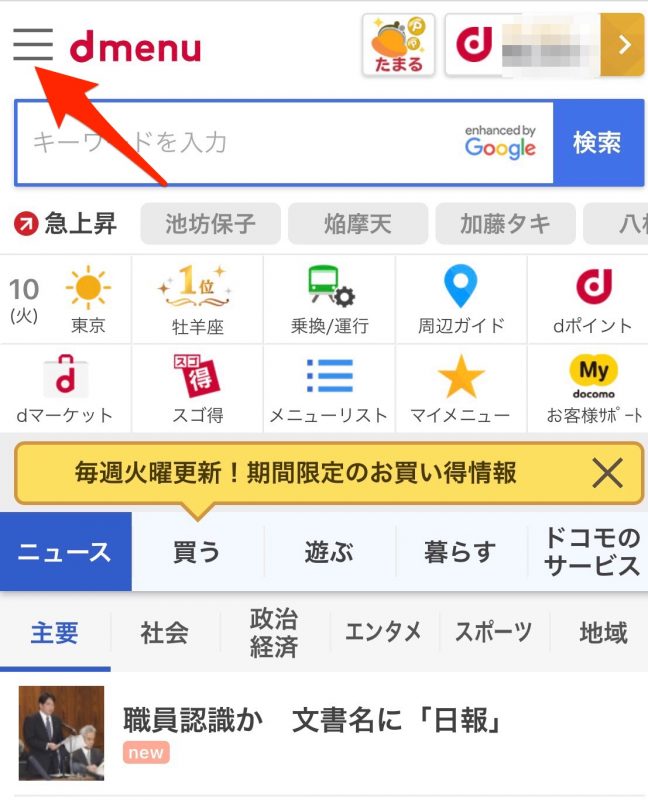
ウイルスバスターの解約は「d menu(dメニュー)」から行います(My docomoでは ありません)
まずは 左上のコンテンツアイコンをクリックすると、
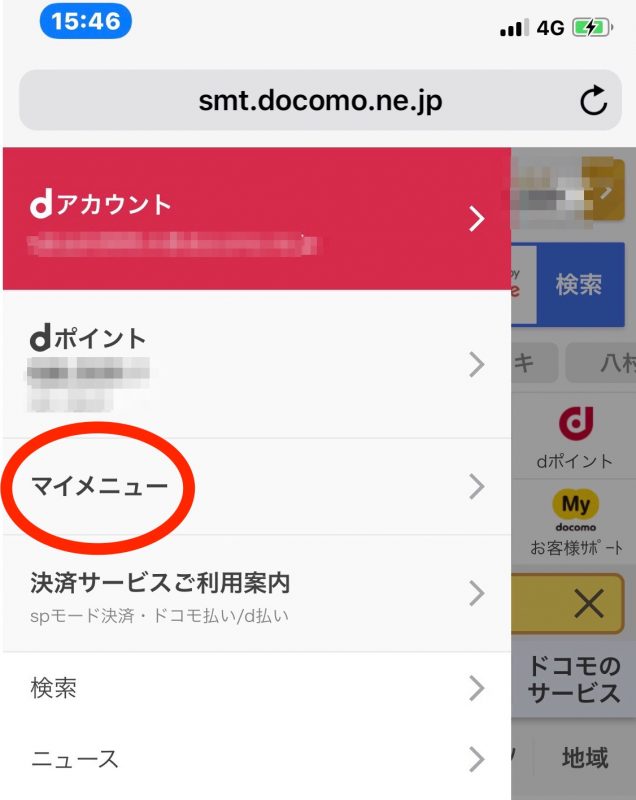
メニューが 左からスライドしてくるので「マイメニュー」を選択します。
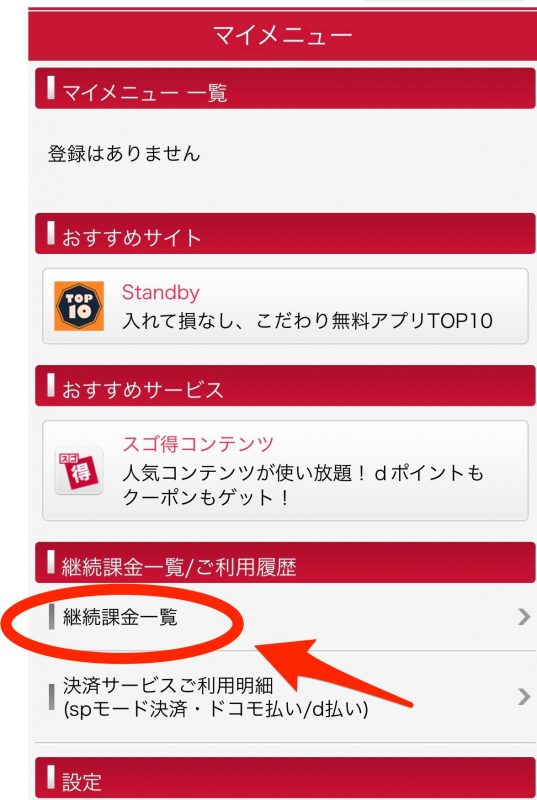
マイメニュー選択後、下の方にある「継続課金一覧/ご利用履歴」のメニューから「継続課金一覧」を選びます。
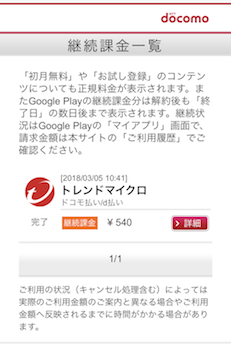
継続課金一覧に「トレンドマイクロ」というコンテンツが表示されました。
このトレンドマイクロというのが「ウイルスバスター」ですので 詳細をクリックします。
ポイント
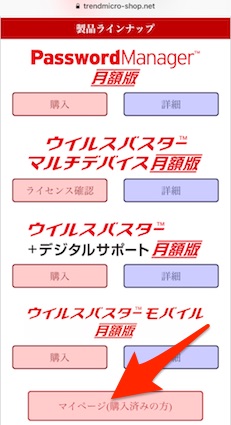
トレンドマイクロを選択すると、製品ラインナップが表示されるので、自分が契約したコンテンツ(私の場合は マルチデバイス版)が表示されているのを確認してから「マイページ」ボタンをクリックします。
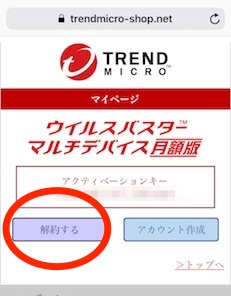
マイページに進むと ようやく ウイルスバスターの「解約ボタン」が出てきますので クリックします。
あとは 画面の指示に従うだけで 解約手続きが完了します。
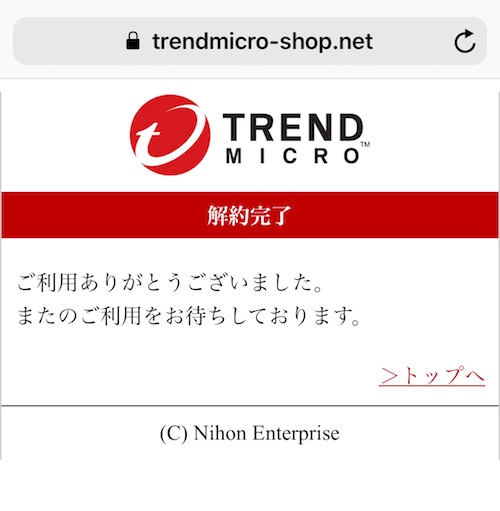
注意ポイント
ウイルスバスター 解約方法 まとめ
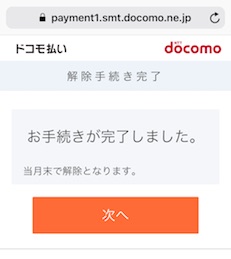
通常のコンテンツであれば「My docomo」のページから 解約ができるはずなんですが、何故か「dメニュー」からしか 解約できなかったウイルスバスターの月額版。
ウイルスバスターの iOSアプリからも解約できないし サポートページみても 解約方法が載っていなかった時は やや焦りましたね。契約時にドコモショップで聞いておけばよかったのですが、まさか dメニューだとは 思いませんでした。
時間は掛かりましたが 「dメニュー」からの解約であれば 2,3分で解約完了しますので 後々のご参考程度になればです。
最新機種の購入はオンラインショップで!

